مەزمۇن جەدۋىلى
بۇ دەرسلىكتە ، سىز Excel دىكى پىرسەنتنى ھېسابلاشنىڭ تېز ئۇسۇلىغا تايىنىپ ، ئاساسىي پىرسەنت فورمۇلاسىنى ۋە ئۆسۈم نىسبىتىنى ھېسابلاشنىڭ يەنە بىر قانچە فورمۇلاسىنى تاپالايسىز ، ئومۇمىي سان ۋە تېخىمۇ كۆپ.
پىرسەنتنى ھېسابلاش تۇرمۇشنىڭ نۇرغۇن ساھەلىرىدە پايدىلىق ، مەيلى رېستوران ئۇلاش ، ساتقۇچىلار كومىتېتى ، تاپاۋەت بېجى ياكى ئۆسۈم نىسبىتى بولسۇن. ئېيتقىنكى ، يېڭى پلازما تېلېۋىزوردا% 25 ئېتىبار كودىغا ئېرىشىش نېسىپ بولدى. بۇ ياخشى ئىشمۇ؟ زادى قانچىلىك پۇل تۆلىشىڭىز كېرەك؟ سىزنىڭ ھېسابلاشلىرىڭىز. تولۇق ئوتتۇرا مەكتەپنىڭ ماتېماتىكا سىنىپىدىن ئېسىڭىزدە بولۇشى مۇمكىن ، پىرسەنت 100 دىن بىر بۆلەك بولۇپ ، ساننى سانغا بۆلۈش ۋە نەتىجىنى 100 گە كۆپەيتىش ئارقىلىق ھېسابلىنىدۇ.
ئاساسىي نىسبەت فورمۇلا تۆۋەندىكىچە:
. =5/20*100ئاددىي ھېسابلاش ئارقىلىق جاۋابقا ئېرىشىسىز -% 25.سىز ئادەتتە مەكتەپ ۋە كۈندىلىك تۇرمۇشتىكى پىرسەنتنى ھېسابلايسىز. ھېسابلاش نىسبىتىپىرسەنت:
=1-20%

تەبىئىيكى ، سىز يۇقىرىدىكى فورمۇلادىكى% 20 نى ئۆزىڭىز خالىغان نىسبەت بىلەن ئالماشتۇرالايسىز.

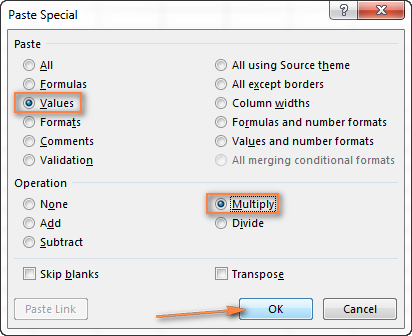
مانا بۇ نەتىجە - ھەممىسى B ئىستوندىكى سانلار% 20 كۆپەيدى:

ئوخشاش ئۇسۇلدا ، سىز كۆپەيتسىڭىز ياكى سانلارنى بىر ئىستونغا بۆلەلەيسىز. مەلۇم نىسبەت. قۇرۇق كاتەكچىگە لازىملىق پىرسەنتنى كىرگۈزۈڭ ۋە ئۈستىدىكى باسقۇچلارنى بېسىڭ.
Excel دىكى پىرسەنتنى ھېسابلاپ چىقىڭ. ھەتتا پىرسەنت بىلەن ئىشلەش ئەزەلدىن سىز ئەڭ ياقتۇرىدىغان ماتېماتىكا بولۇپ باقمىغان تەقدىردىمۇ ، بۇ ئاساسىي پىرسەنت فورمۇلانى ئىشلىتىپ Excel نى سىز ئۈچۈن خىزمەت قىلالايسىز. بۇلارنىڭ ھەممىسى بۈگۈن ئۈچۈن ، ئوقۇغانلىقىڭىزغا رەھمەت!
Microsoft Excel ئارقا كۆرۈنۈشتە سىز ئۈچۈن ئاپتوماتىك مەشغۇلات قىلىدىغان بولغاچقا ، Microsoft Excel تېخىمۇ ئاسان. ئەگەر سىز بىرەيلەندىن «مەن ئېرىشمەكچى بولغان نەتىجىگە ئېرىشىش ئۈچۈن قايسى پىرسەنت فورمۇلا ئىشلىتىمەن؟» دەپ سورىسىڭىز ، ئېھتىمال «سىز ياخشى نەتىجىگە ئېرىشىشكە باغلىق» دېگەندەك جاۋابقا ئېرىشىشىڭىز مۇمكىن.شۇڭا ، مەن سىزگە Excel دىكى پىرسەنت ھېسابلاش فورمۇلاسى ، ئومۇمىي ۋە تېخىمۇ كۆپ پىرسەنتكە ئېرىشىش فورمۇلا قاتارلىق بىر قانچە ئاددىي فورمۇلانى كۆرسىتىپ بېرەي.
Excel نىڭ ئاساسىي فورمۇلاسى
Excel دىكى پىرسەنتنى ھېسابلاشنىڭ ئاساسلىق فورمۇلاسى:
قىسىم / ئومۇمىي = پىرسەنتئەگەر ئۇنى ئاساسىي ماتېماتىكا فورمۇلا بىلەن سېلىشتۇرۇپ كۆرسىڭىز ، Excel نىڭ پىرسەنت فورمۇلاسىنىڭ * 100 قىسمىنىڭ كەملىكىنى بايقايسىز. Excel دىكى پىرسەنتنى ھېسابلىغاندا ، پىرسەنت فورماتى كاتەكچىگە قوللىنىلغاندا Excel بۇنى ئاپتوماتىك قىلىدىغان بولغاچقا ، ھاسىل بولغان بۆلەكنى 100 گە كۆپەيتىشىڭىزنىڭ ھاجىتى يوق.
ھازىر ، بىز Excel نى قانداق ئىشلىتەلەيدىغانلىقىڭىزنى كۆرۈپ باقايلى. ئەمەلىي تۇرمۇش سانلىق مەلۇماتلىرىدىكى پىرسەنت فورمۇلا. پەرەز قىلايلى ، سىزدە B ئىستوندا « زاكاز قىلىنغان تۈرلەر » ، C ئىستوندىكى « يەتكۈزۈلگەن تۈرلەر » بار. يەتكۈزۈلگەن مەھسۇلاتلارنىڭ نىسبىتىنى بىلىش ئۈچۈن ، تۆۋەندىكى باسقۇچلارنى قىلىڭ:
- D2 كاتەكچىگە
=C2/B2فورمۇلانى كىرگۈزۈڭ ۋە ئۇنى لازىملىق قۇرغا كۆچۈرۈڭ. - بۇ يەرنى چېكىڭ پىرسەنت ئۇسلۇب كۇنۇپكىسى ( باش بەت بەتكۈچ & gt; ئەگەر لازىم بولسا ئونلۇق ئورۇن ، پىرسەنت كۆرسەتمىسىدە چۈشەندۈرۈلگەندەك.
- تامام! :)
Excel دىكى باشقا پىرسەنت فورمۇلانى ئىشلەتكەندە ئوخشاش قەدەم باسقۇچلار ئېلىپ بېرىلىدۇ. كۆرسىتىلىدىغان ھەر قانداق ئونلۇق ئورۇن. ئەمدى ، بىز باشقا سانلىق مەلۇمات توپلىمىدىكى Excel دىكى ئومۇمىي ساننىڭ پىرسەنتىنى ھېسابلاپ چىقىشقا ياردەم بېرىدىغان يەنە بىر قانچە مىسالنى تەكشۈرۈپ باقايلى.
مىسال 1. ئومۇمىي جەدۋەل مەلۇم جەدۋەلنىڭ ئاخىرىدا. كاتەكچە
جەدۋەلنىڭ ئاخىرىدا يەككە كاتەكچىدە ئومۇمىي بولغاندا ، ناھايىتى كۆپ ئۇچرايدىغان ئەھۋال. بۇ خىل ئەھۋالدا ، پىرسەنت فورمۇلا بىز بايا مۇلاھىزە قىلغان بىلەن ئوخشىشىپ كېتىدۇ ، پەرقلەندۈرۈشتىكى كاتەكچىنىڭ پايدىلىنىشى مۇتلەق پايدىلىنىش ($ بىلەن). دوللار بەلگىسى مەلۇم كاتەكچىنىڭ پايدىلىنىشىنى ئوڭشايدۇ ، شۇڭا فورمۇلانىڭ قەيەرگە كۆچۈرۈلگەن بولۇشىدىن قەتئىينەزەر ئۇ ھەرگىز ئۆزگەرمەيدۇ.
مەسىلەن ، ئەگەر سىزدە B ئىستوندا بەزى قىممەتلەر ۋە ئۇلارنىڭ B10 كاتەكچىسىدىكى ئومۇمىي قىممىتى بولسا ، تۆۋەندىكى فورمۇلانى ئىشلىتىپ ئومۇمىي ساننىڭ نىسبىتىنى ھېسابلايسىز:<3 كاتەكچە پايدىلىنىش ماتېرىيالى ، فورمۇلانى ئاپتوماتىك تولدۇرغاندا 9-قۇرغا ئايرىغاندا B10 غا مۇقىملاشتۇرماقچى.
كۆرسەتمە. ئايرىشنى مۇتلەق پايدىلىنىش ئۈچۈن ، دوللار بەلگىسىنى ($) قولدا كىرگۈزۈڭ ياكى فورمۇلا بالدىقىدىكى كاتەكچە پايدىلىنىشىنى چېكىپ F4 نى بېسىڭ.
تۆۋەندىكى ئېكران فورمۇلا ئارقىلىق قايتۇرۇلغان نەتىجىنى كۆرسىتىپ بېرىدۇ ، ئومۇمىي ئىستوننىڭ پىرسەنت نىسبىتى 2 ئونلۇق ئورۇن بىلەن پىرسەنت شەكلىدە فورماتلىنىدۇ.
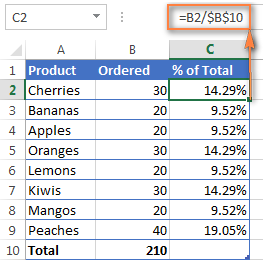
مىسال 2. ئومۇمىي قىسمىنىڭ بىر قانچە قۇرلىرى بار
يۇقارقى مىسالدا ، ئوخشاش بىر مەھسۇلات ئۈچۈن بىر قانچە قۇر بار دەپ پەرەز قىلايلى ، ئومۇمىي مەھسۇلاتنىڭ قايسى بۆلەكنىڭ شۇ ئالاھىدە مەھسۇلاتنىڭ بارلىق زاكازلىرى بىلەن ياسالغانلىقىنى بىلگۈڭىز بار.
بۇ خىل ئەھۋالدا ، سىز SUMIF ئىقتىدارىنى ئىشلىتىپ ، ئالدى بىلەن مەلۇم مەھسۇلاتقا مۇناسىۋەتلىك بارلىق سانلارنى قوشالايسىز ، ئاندىن بۇ ساننى ئومۇمىي سانغا بۆلسىڭىز بولىدۇ:
=SUMIF(range, criteria, sum_range) / total
A ئىستوندا بارلىق مەھسۇلاتلارنىڭ ئىسمى بارلىقى ، B ستوننىڭ ماس مىقداردا كۆرسىتىلگەنلىكى نەزەردە تۇتۇلغاندا ، E1 كاتەكچىسى سىز قىزىقىدىغان مەھسۇلاتنىڭ ئىسمى ، ئومۇمىي سانى B10 كاتەكچىدە ، سىزنىڭ ھەقىقىي تۇرمۇش فورمۇلاڭىز مۇشۇنىڭغا ئوخشايدۇ:
=SUMIF(A2:A9 ,E1, B2:B9) / $B$10
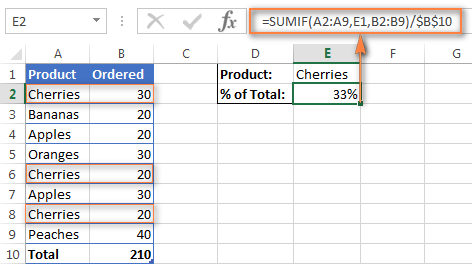
تەبىئىيكى ، مەھسۇلات نامىنى بىۋاسىتە فورمۇلاغا قويسىڭىز بولىدۇ ، مەسىلەن:
=SUMIF(A2:A9, "cherries", B2:B9) / $B$10
ئەگەر خالىسىڭىزبىر نەچچە ئوخشىمىغان مەھسۇلاتنىڭ ئومۇمىي قىسمىنىڭ قايسى قىسمىنى ئىشلەيدىغانلىقىنى تېپىپ چىقىڭ ، بىر قانچە SUMIF ئىقتىدارى ئارقىلىق قايتۇرۇلغان نەتىجىنى قوشۇڭ ، ئاندىن بۇ ساننى ئومۇمىي سانغا بۆلۈڭ. مەسىلەن ، تۆۋەندىكى فورمۇلا گىلاس ۋە ئالمىنىڭ نىسبىتىنى ھېسابلايدۇ:
=(SUMIF(A2:A9, "cherries", B2:B9) + SUMIF(A2:A9, "apples", B2:B9)) / $B$10
SUM ئىقتىدارى توغرىسىدا تېخىمۇ كۆپ ئۇچۇرغا ئېرىشىش ئۈچۈن تۆۋەندىكى دەرسلىكلەرنى كۆرۈڭ:
- Excel دىكى SUMIF ئىقتىدارىنى قانداق ئىشلىتىش
- Excel SUMIFS ۋە SUMIF نىڭ كۆپ خىل ئۆلچىمى بار
Excel دىكى پىرسەنت پەرقىنى قانداق ھېسابلاش
بارلىق ھېسابلاش فورمۇلالىرىنىڭ ئىچىدە Excel دا ، پىرسەنت ئۆزگەرتىش فورمۇلا بەلكىم سىز دائىم ئىشلىتىدىغان ئۇسۇل بولۇشى مۇمكىن. ئومۇمىي فورمۇلا بولسا:
پىرسەنت ئۆزگىرىش = (B - A) / Aبۇ فورمۇلانى ھەقىقىي سانلىق مەلۇماتقا ئىشلەتكەندە ، قايسى قىممەتنىڭ A ۋە قايسىسىنىڭ B ئىكەنلىكىنى توغرا ئېنىقلىشىڭىز ناھايىتى مۇھىم. 80 ئالما ۋە سىزدە 100 بار ، يەنى ھازىر سىزدە 20 تال ئالما بار ، بۇ% 25 ئاشقان. ئەگەر سىزدە 100 ئالما بولسا ، ھازىر 80 بولسا ، ئالما سانى 20 ئازايدى ، بۇ% 20 تۆۋەنلىدى. (يېڭى قىممەت - كونا قىممەت) / كونا قىممەت
ھازىر ، بىز بۇ فورمۇلانى قانداق قىلىپ پىرسەنت پەرقىنى ھېسابلاشقا ئىشلىتىدىغانلىقىنى كۆرۈپ باقايلىئېلېكترونلۇق جەدۋەللىرىڭىز. :
=(C2-B2)/B2
ئىككى ساننىڭ پىرسەنت پەرقىنى توغرا ھېسابلاش ئۈچۈن ، بۇ باسقۇچلارنى ئىجرا قىلىڭ. D2. بۇ نەتىجىنى ئونلۇق سان سۈپىتىدە چىقىرىدۇ.
نەتىجىدە ، فورمۇلا ئالدىنقى ئايدىكىگە سېلىشتۇرغاندا بۇ ئايدىكى ئۆزگىرىش نىسبىتىنى (C ستون) ھېسابلايدۇ ستون B). ئۆسۈم نىسبىتىنى ئاشۇرىدىغان ئاكتىپ پىرسەنتلەر ئادەتتىكى قارا رەڭدە ، مەنپىي پىرسەنتلەر (پىرسەنت تۆۋەنلەش) قىزىل رەڭدە فورماتلىنىدۇ. بۇنى ئاپتوماتىك ئەمەلگە ئاشۇرۇش ئۈچۈن ، بۇ كۆرسەتمىدە چۈشەندۈرۈلگەندەك مەنپىي پىرسەنت ئۈچۈن ئىختىيارى فورمات ئورنىتىڭ.

مىسال 2. ئىككى سان ئوتتۇرىسىدىكى نىسبەت پەرقىنى ھېسابلاش
ساننىڭ بىر ئىستونى بار ، ھەپتىلىك ياكى ئايلىق سېتىلىدىغان تىزىملىكتىكى C ئىستوننى دېسىڭىز ، بۇ فورمۇلانى ئىشلىتىپ ئالدىنقى ھەپتە / ئاي بىلەن نۆۋەتتىكى ۋاقىت ئوتتۇرىسىدىكى نىسبەت ئۆزگىرىشىنى ھېسابلىيالايسىز:
=(C3-C2)/C2
قەيەردە؟ C2 ۋە C3 سىز سېلىشتۇرۇۋاتقان سانلار.
ئەسكەرتىش.دىققەت قىلىڭكى ، سانلىق مەلۇماتلار بىلەن بىرىنچى قۇرنى ئاتلاپ ، پىرسەنت پەرقى فورمۇلاڭىزنى 2-كاتەكچىگە قويۇڭ ، بۇ D3.
ئونلۇق ساننى پىرسەنت قىلىپ كۆرسىتىش ئۈچۈن ، فورمۇلانى ئۆز ئىچىگە ئالغان ھۈجەيرىلەرگە پىرسەنت فورماتىنى ئىشلىتىڭ ، تۆۋەندىكى نەتىجىگە ئېرىشىسىز:
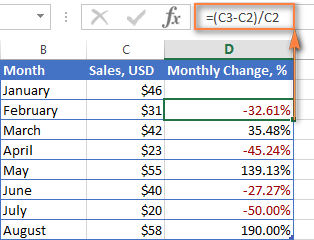
مەلۇم ساننىڭ ئۆزگىرىش نىسبىتىنى ھېسابلاش. ۋە باشقا بارلىق سانلار ، $ بەلگىسىنى ئىشلىتىپ بۇ كاتەكچىنىڭ ئادرېسىنى ئوڭشاڭ. $ C $ 2.
مەسىلەن ، 1-ئاي (C2) غا سېلىشتۇرغاندا ھەر ئايدىكى ئۆسۈش / تۆۋەنلەش نىسبىتىنى ھېسابلاش ئۈچۈن ، D3 دىكى فورمۇلا:
=(C3-$C$2)/$C$2
قاچان فورمۇلانى تۆۋەندىكى كاتەكچىلەرگە كۆچۈرگەندە ، مۇتلەق پايدىلىنىش قىممىتى ($ C $ 2) يەنىلا ساقلىنىدۇ ، نىسپىي پايدىلىنىش قىممىتى (C3) بولسا فورمۇلا بار بولغان قۇرنىڭ نىسپىي ئورنىغا ئاساسەن C4 ، C5 غا ئۆزگىرىدۇ. كۆپەيتىلگەن.

تېخىمۇ كۆپ فورمۇلا مىساللىرى ئۈچۈن Excel دىكى پىرسەنت ئۆزگىرىشىنى قانداق ھېسابلاشنى كۆرۈڭ.
ve ئەمدىلا كۆرۈلدى ، Excel دىكى پىرسەنتنى ھېسابلاش ئاسان ، ئەگەر پىرسەنتنى بىلسىڭىز مىقدار ۋە ئومۇمىي ساننى ھېسابلاشمۇ شۇنداق. يېڭى خاتىرە كومپيۇتېرنىڭ باھاسى 950 دوللار ، ئۇلار بۇ سېتىۋېلىشتا% 11 قوشۇلما قىممەت بېجى ئالىدۇ. مەسىلە - ساپ باھانىڭ ئۈستىگە قانچىلىك تۆلىشىڭىز كېرەك؟ باشقىچە قىلىپ ئېيتقاندا ، 950 دوللارنىڭ% 11 ى نېمە؟تۆۋەندىكى فورمۇلا بولىدۇياردەم:
ئومۇمىي * پىرسەنت = سومما ئومۇمىي قىممەت A2 كاتەكچىدە ۋە B2 دىكى پىرسەنت دەپ پەرەز قىلساق ، يۇقارقى فورمۇلا ئاددىي =A2*B2 غا ئۆزگىرىپ 104.50 قايتىدۇ.

ئېسىڭىزدە بولسۇن ، Excel دا پىرسەنت بەلگىسى (%) دىن كېيىن ساننى يازسىڭىز ، بۇ سان ئۇنىڭ قىممىتىنىڭ يۈزدىن بىرى دەپ ئىزاھلىنىدۇ. مەسىلەن ،% 11 ئەمەلىيەتتە 0.11 سۈپىتىدە ساقلىنىدۇ ، Excel بۇ فورمۇلا ۋە ھېسابلاشتا بۇ ئاساسىي قىممەتنى ئىشلىتىدۇ. ئەگەر بۇ خىزمەت جەدۋىلىڭىزگە تېخىمۇ ماس كەلسە بىۋاسىتە فورمۇلادىكى نىسبەتكە ماس كېلىدۇ.
مىسال 2. ئومۇمىي سان ۋە نىسبەت بويىچە ھېسابلاش
مەسىلەن ، دوستىڭىز سىزگە كونا كومپيۇتېرىنى 400 دوللار بىلەن تەمىنلىدى ، بۇ ئەسلى باھادىن% 30 تۆۋەن. ئەسلى باھانىڭ نېمە ئىكەنلىكىنى بىلگۈڭىز كېلىدۇ. ھازىر سىز ئەسلى باھانى ھېسابلاش ئۈچۈن فورمۇلاغا ئېھتىياجلىق ، يەنى 70% 400 گە تەڭ بولغان ساننى تېپىش ئۈچۈن. ئۇ تۆۋەندىكى شەكىللەرنىڭ بىرىنى ئېلىپ كېتىشى مۇمكىن:
=A2/B2
ياكى
=A2/0.7
ياكى
=A2/70%

تەكلىپ. تېخىمۇ قىيىن سوئالغا جاۋاب تېپىش - قەرز پۇلنىڭ ئۆسۈم نىسبىتىنى قانداق ھېسابلاش كېرەكنىسبىتى - IPMT ئىقتىدارىنى تەكشۈرۈپ بېقىڭ. ھەپتىلىك تولۇقلىما پۇلىڭىزنى تېپىش ئۈچۈن ئوخشىمىغان تاللاشلارنى ئويلاشسىڭىز بولىدۇ.
مەسىلەن ، A1 كاتەكچىسىنىڭ قىممىتىنى% 20 ئاشۇرۇش ئۈچۈن ، فورمۇلا:
=A1*(1+20%)
دىن غا سوممىنى پىرسەنت تۆۋەنلىتىش:
= سومما * (1 -%)مەسىلەن ، A1 كاتەكچىدىكى قىممەتنى% 20 تۆۋەنلىتىش ئۈچۈن ، فورمۇلا:
=A1*(1-20%)
مىسالىمىزدا ، ئەگەر A2 بولسا سىزنىڭ ھازىرقى چىقىمىڭىز ۋە B2 سىز بۇ مىقدارنى كۆپەيتمەكچى ياكى ئازايتماقچى بولغان پىرسەنت ، بۇ يەردە سىز C2 كاتەكچىگە كىرگۈزمەكچى بولغان فورمۇلا:
پىرسەنت بويىچە ئاشۇرۇش:
=A2*(1+B2)
پىرسەنت بويىچە ئازايتىش:
=A2*(1-B2)
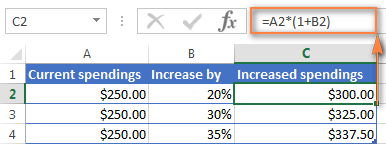
پۈتۈن ئىستوننى پىرسەنتنى قانداق ئاشۇرۇش / ئازايتىش
پەرەز قىلايلى ، سىزدە بىر ئىستون بار سىز مەلۇم نىسبەتتە كۆپەيتمەكچى ياكى ئازايتماقچى بولغان سانلار ، ھەمدە فورمۇلا بىلەن يېڭى ئىستون قوشماي ، يېڭىلانغان سانلارنى ئوخشاش بىر ئىستونغا ئېرىشمەكچى.
بۇ ۋەزىپىنى بىر تەرەپ قىلىدىغان 5 تېز قەدەم :
- سىز كۆپەيتمەكچى ياكى ئازايتماقچى بولغان بارلىق سانلارنى كىرگۈزۈڭ ، بۇ مىسالدا B ئىستون.
- قۇرۇق كاتەكچىگە تۆۋەندىكى فورمۇلادىن بىرنى كىرگۈزۈڭ:
پىرسەنت بويىچە كۆپەيتىش :
=1+20%ئازايتىش

